-
Cómo ajustar las imágenes del escritorio para cambiar automáticamente en Mac OS X
-
Tu Mac puede cambiar el fondo de escritorio en intervalos de tiempo preestablecidos, que le da variedad y una experiencia de escritorio entretenido. En esta lección usted aprenderá cómo configurar sus Ppctures de escritorio para cambiar automáticamente en Mac OS X.
Instrucciones
1
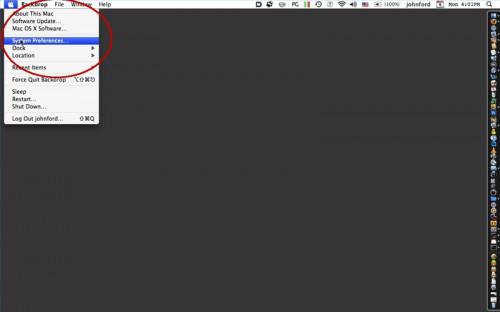
En el Finder, seleccione el menú Apple en la esquina superior izquierda de su barra de menú, seleccionar y abrir "Preferencias del sistema".2
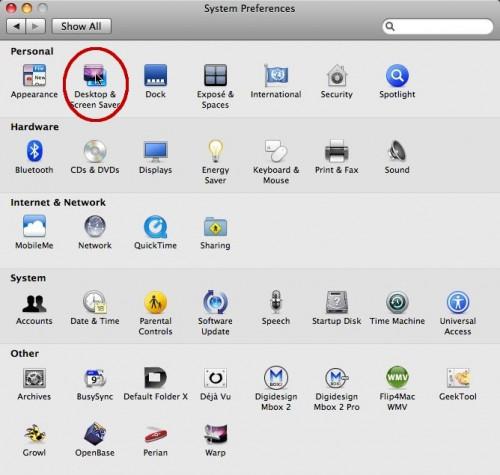
En el "panel de preferencias" ventana abierta, seleccione y haga clic en "Escritorio y Salvapantallas" para abrir el "Escritorio y Salvapantallas" panel de preferencias.3
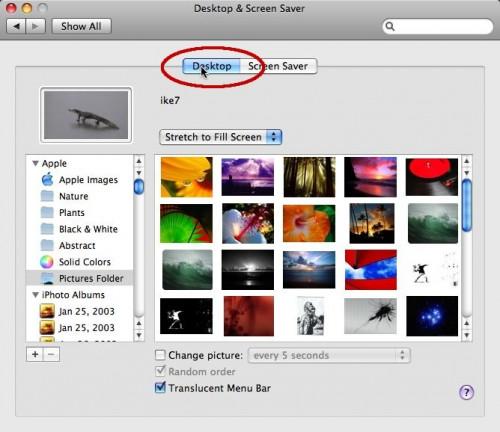
Seleccione y haga clic en el botón de "escritorio" en la parte superior del panel de preferencias "Escritorio y Salvapantallas" para activar las opciones "Escritorio".4
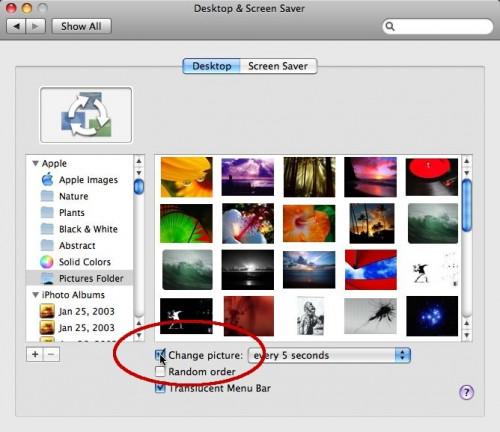
Seleccione la carpeta en el lado izquierdo de la pantalla que desee utilizar como carpeta que contiene sus imágenes para el escritorio. Ahora seleccionar y comprobar el "cambio de imagen" casilla de verificación en la parte media inferior de la pantalla para tener sus imágenes de escritorio cambian automáticamente.5
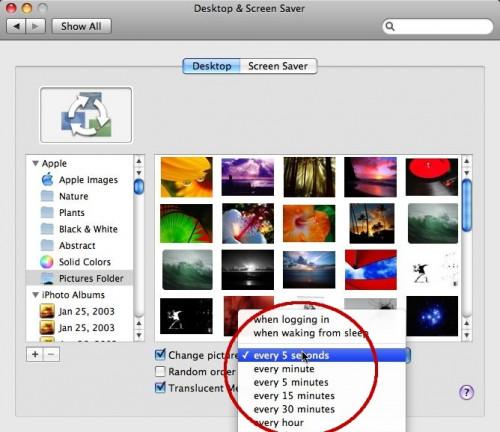
Seleccione la ventana emergente junto a la "Cambiar imagen" casilla de verificación para establecer el intervalo de tiempo para la frecuencia con que desea que su Mac para cambiar el fondo de pantalla. Cuando haya seleccionado la preferencia intervalo, cierre la ventana del panel de preferencias para guardar los cambios.
